Windows 11 업데이트로 삭제된 파일을 복구하는 방법
시스템이 업데이트되면 컴퓨터에 중복된 업데이트 파일이 저장되어 컴퓨터 메모리를 차지하게 됩니다. 시스템 파일을 삭제하거나 제어판에서 설치된 업데이트를 다음과 같이 삭제할 수 있습니다.
win11 업데이트 파일 삭제 방법
1. 업데이트 정크 파일 삭제
1. 바탕 화면에서 "이 PC"를 두 번 클릭하여 엽니다.
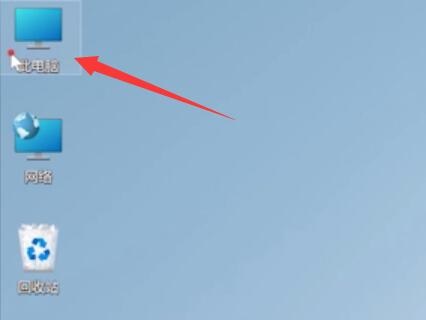
2. 이를 선택하여 "속성"을 엽니다
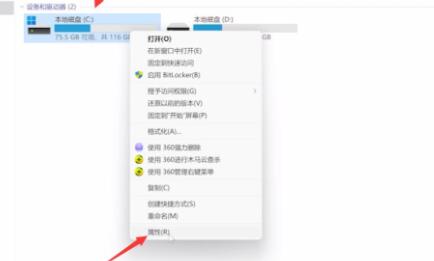
3. 속성에서 "디스크 정리" 옵션을 클릭합니다.
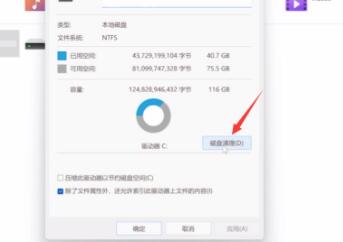
4. "시스템 파일"과 "임시 파일"을 확인한 후 "확인"을 클릭하세요.
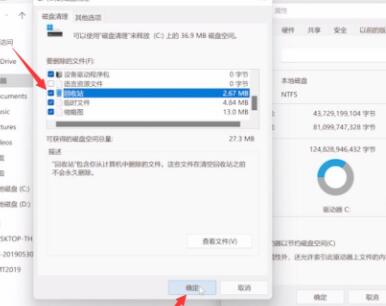
방법 2: 업데이트 삭제
1. 시작 메뉴 상단에서 "제어판"을 검색한 다음 "열기"를 클릭합니다.
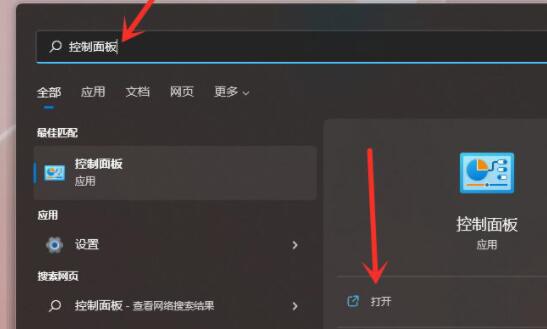
2. 그런 다음 아래의 "프로그램 제거"를 클릭합니다.
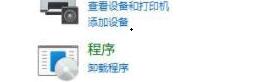
3. 왼쪽의 "설치된 업데이트 보기"를 클릭한 후 삭제하려는 업데이트를 삭제하세요.
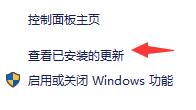
위 내용은 Windows 11 업데이트로 삭제된 파일을 복구하는 방법의 상세 내용입니다. 자세한 내용은 PHP 중국어 웹사이트의 기타 관련 기사를 참조하세요!

핫 AI 도구

Undresser.AI Undress
사실적인 누드 사진을 만들기 위한 AI 기반 앱

AI Clothes Remover
사진에서 옷을 제거하는 온라인 AI 도구입니다.

Undress AI Tool
무료로 이미지를 벗다

Clothoff.io
AI 옷 제거제

AI Hentai Generator
AI Hentai를 무료로 생성하십시오.

인기 기사

뜨거운 도구

메모장++7.3.1
사용하기 쉬운 무료 코드 편집기

SublimeText3 중국어 버전
중국어 버전, 사용하기 매우 쉽습니다.

스튜디오 13.0.1 보내기
강력한 PHP 통합 개발 환경

드림위버 CS6
시각적 웹 개발 도구

SublimeText3 Mac 버전
신 수준의 코드 편집 소프트웨어(SublimeText3)

뜨거운 주제
 7478
7478
 15
15
 1377
1377
 52
52
 77
77
 11
11
 50
50
 19
19
 19
19
 33
33
 C++를 사용하여 파일을 삭제하는 방법은 무엇입니까?
Jun 03, 2024 am 10:12 AM
C++를 사용하여 파일을 삭제하는 방법은 무엇입니까?
Jun 03, 2024 am 10:12 AM
C++에서 파일을 삭제하는 방법은 무엇입니까? 파일을 삭제하려면 제거 함수를 사용하세요. 프로토타입은 intremove(constchar*filename)입니다. 파일을 삭제하려면 std::filesystem::remove 함수를 사용하세요. 프로토타입은 std::error_coderemove(conststd::filesystem::path&path);
 Linux에서 파일을 삭제하려면 어떤 권한이 필요합니까?
Jul 11, 2023 pm 01:26 PM
Linux에서 파일을 삭제하려면 어떤 권한이 필요합니까?
Jul 11, 2023 pm 01:26 PM
Linux에서 파일을 삭제하려면 해당 파일이 있는 폴더에 대한 모든 권한, 즉 읽기, 쓰기 및 실행 권한이 필요합니다. 이 파일을 찾는 과정은 폴더 진입이 필요하기 때문에 rm /xxx/fle과 유사한 방법을 사용해도 시스템 내에서도 폴더가 진입하게 되므로 해당 폴더에 대한 실행 권한을 가지고 있어야 하며, 그 후 읽기 권한을 가지고 있어야 합니다. 폴더 내용을 읽고 마지막으로 파일을 삭제해야 합니다. 해당 파일은 상위 폴더의 일부이므로 해당 폴더에 대한 쓰기 권한이 필요합니다.
 gho 파일을 삭제할 수 있나요?
Feb 19, 2024 am 11:30 AM
gho 파일을 삭제할 수 있나요?
Feb 19, 2024 am 11:30 AM
gho 파일은 NortonGhost 소프트웨어로 생성된 이미지 파일이며 운영 체제와 데이터를 백업하고 복원하는 데 사용됩니다. 어떤 경우에는 gho 파일을 삭제할 수 있지만 주의해서 삭제하십시오. 이번 글에서는 gho 파일의 역할, gho 파일 삭제 시 주의사항, gho 파일 삭제 방법에 대해 소개하겠습니다. 먼저 gho 파일의 역할을 이해해 봅시다. gho 파일은 전체 하드 디스크 또는 특정 파티션의 이미지를 저장할 수 있는 압축된 시스템 및 데이터 백업 파일입니다. 이러한 종류의 백업 파일은 일반적으로 응급 복구에 사용됩니다.
 Microsoft Windows 11 업데이트 영구 종료 안내
Dec 22, 2023 pm 05:31 PM
Microsoft Windows 11 업데이트 영구 종료 안내
Dec 22, 2023 pm 05:31 PM
Win11은 win10과 동일합니다. 사용 가능한 업데이트가 감지되면 일반적으로 자동으로 업데이트되지만 이로 인해 부팅 시 갑자기 업데이트가 발생하여 사용할 수 없게 됩니다. 그렇다면 어떻게 Microsoft win11 업데이트를 영구적으로 끌 수 있습니까? Microsoft win11 업데이트를 영구적으로 끄는 방법: 첫 번째 단계는 "Win+R" 키 조합을 동시에 눌러 실행을 여는 것입니다. Step 2. 표시된 위치에 "gpedit.msc"를 입력하고 아래의 "확인"을 클릭합니다. Step 3. 왼쪽의 "관리 템플릿"을 연 다음 "Windows 구성 요소"를 입력합니다. Step 4. "Windows Update"를 연 다음 "최종 사용자 경험 관리"의 다섯 번째 단계로 이동하여 오른쪽에 있는 "자동 업데이트 구성" 옵션을 두 번 클릭하여 엽니다. 6단계: "활성화됨"을 선택하고 "구성되지 않음"으로 변경합니다.
 win11 업데이트 후 작업 표시줄이 사라지는 문제 해결 방법
Dec 30, 2023 pm 01:24 PM
win11 업데이트 후 작업 표시줄이 사라지는 문제 해결 방법
Dec 30, 2023 pm 01:24 PM
작업 표시줄은 win11 시스템의 매우 중요한 부분으로, win11 인터페이스 재설계를 대표하는 부분일 뿐만 아니라 수많은 win11 작업과 기능을 통합합니다. 현재 win11 업데이트에 작업 표시줄이 사라져 사용할 수 없게 되는 거대한 버그가 있습니다. 이때 다음 방법을 통해 해결할 수 있습니다. win11 업데이트 후 작업 표시줄이 사라지는 경우 해결 방법: 방법 1: 1. 테스트에 따르면 이 문제는 Microsoft의 서버 시간 오류와 관련이 있을 수 있습니다. 따라서 시간을 변경하여 문제를 해결할 수 있습니다. 2. 그러면 작업 표시줄 없이 시간을 변경하는 방법은 무엇입니까? 먼저 "ctrl+shift+esc" 단축키를 사용하여 작업 관리자를 엽니다. 3. 그런 다음 그림과 같이 파일에서 새 작업을 실행합니다. 4. 열려면
 win10 업데이트 오류 코드 0x800f0982 수정 방법
Jan 14, 2024 pm 05:54 PM
win10 업데이트 오류 코드 0x800f0982 수정 방법
Jan 14, 2024 pm 05:54 PM
win10 시스템은 시장에 서서히 확산되기 시작했지만 사용 시 여전히 많은 버그가 있습니다. 최근 많은 친구들이 업데이트 실패 0x800f0982 문제에 직면했습니다. 다음은 자세한 해결 방법을 알려드립니다. Win10 업데이트가 실패하고 부팅할 수 없습니다. 방법 1. 비정상적인 시스템 업데이트. 비정상적인 소프트웨어를 삭제합니다. 1. 최근에 추가한 언어 팩을 제거하고 다시 설치합니다. 2. "업데이트 확인"을 선택하고 업데이트를 설치합니다. 방법 2: 업데이트가 비정상적인 경우 컴퓨터 재설정 1. 시작을 클릭하여 "설정"을 열고 "업데이트 및 보안"을 선택합니다. 2. 왼쪽의 "복구"를 클릭하고 "이 PC 초기화" 복구 옵션에서 "시작"을 선택합니다. 3. "내 파일 보관"을 선택하세요.
 Windows 7 컴퓨터의 C 드라이브에서 어떤 파일을 삭제할 수 있습니까?
Jul 14, 2023 pm 02:49 PM
Windows 7 컴퓨터의 C 드라이브에서 어떤 파일을 삭제할 수 있습니까?
Jul 14, 2023 pm 02:49 PM
win7은 많은 유용한 기능을 갖춘 매우 훌륭하고 우수한 시스템 소프트웨어입니다. 오랫동안 사용한 후에는 C 드라이브에 시스템 파일이 가득 차 있기 때문에 많은 파일이 축적됩니다. win7 컴퓨터의 C 드라이브에서 어떤 파일을 삭제할 수 있는지 자세히 살펴보겠습니다. C 드라이브의 어떤 파일을 삭제할 수 있나요? 1. C 드라이브를 열고 메뉴에서 [도구]를 클릭한 후 [폴더 옵션]을 선택합니다. 2. [보기]를 클릭하고 고급 설정에서 [숨겨진 파일 및 폴더]를 찾은 후 [숨김 파일, 폴더 및 드라이브 표시]를 선택합니다. 확인을 클릭하세요. 3. C 드라이브로 돌아가서 먼저 응용프로그램 소프트웨어의 임시 파일을 삭제하세요. C:Users/AppData/Local/Temp 폴더로 이동하세요.
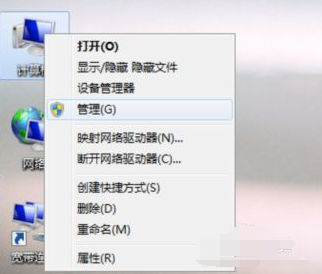 Windows 7 컴퓨터에서 파일을 삭제하는 속도가 왜 이렇게 느린가요?
Jul 18, 2023 pm 07:01 PM
Windows 7 컴퓨터에서 파일을 삭제하는 속도가 왜 이렇게 느린가요?
Jul 18, 2023 pm 07:01 PM
컴퓨터를 사용하는 과정에서 메모리 공간을 확보하고 컴퓨터 실행 속도를 향상시키기 위해 컴퓨터의 파일을 정리해야 하는 경우가 종종 있습니다. 그러나 일부 네티즌들은 자신의 Win7 컴퓨터가 파일을 삭제하는 데 시간이 너무 오래 걸린다고 말했습니다. 아래 편집기는 컴퓨터에서 파일이 매우 느리게 삭제되는 문제를 해결하는 방법을 알려줍니다. 파일 삭제가 느린 이유는 일부 시스템 서비스가 켜져 있지 않기 때문일 수 있습니다. 구체적인 작업 방법은 다음과 같습니다. 1. "컴퓨터"를 마우스 오른쪽 버튼으로 클릭하고 "관리"를 선택합니다. 2. "서비스 및 애플리케이션" - "서비스"를 클릭합니다. 3. 두 번 클릭하여 "ApplicationExperience" 옵션을 열고 시작 유형을 "자동"으로 변경합니다. 4. "적용" 및 "확인" 버튼을 클릭합니다. 5. 두 번 클릭하여 “ProgramComp”를 엽니다.




